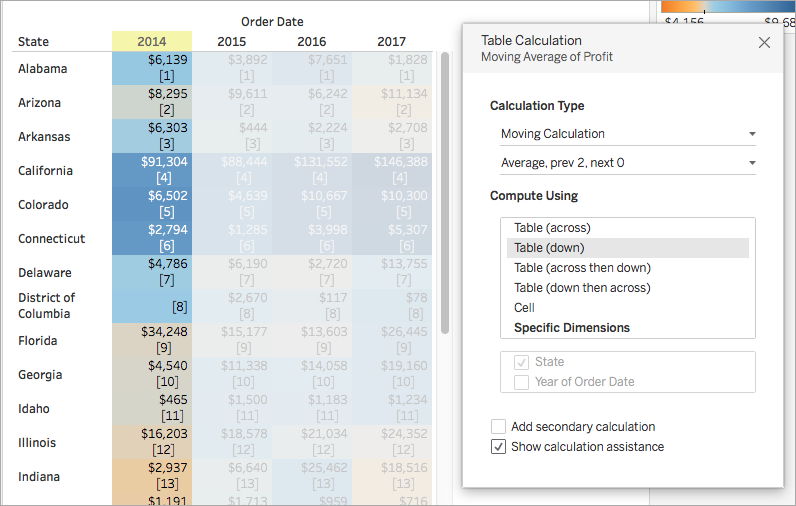阅读(3976)
赞(0)
Tableau 表计算
2016-12-26 16:52:26 更新
这些是应用于整个表中的值的计算。例如,为了计算运行总计或运行平均值,我们需要对整个列应用单个计算方法。无法对某些选定的行执行此类计算。
表具有称为快速表计算的功能,用于创建此类计算。 在快速表计算中应用的步骤如下:
步骤1
选择要应用表计算的度量,并将其拖动到列架。
第2步
右键单击度量,然后选择快速表计算选项。
步骤-3
选择要应用于度量的以下选项之一。
- 汇总
- 差异
- 百分比差异
- 总额百分比
- 排名
- 百分位
- 移动平均
- 年初至今总额
- 复合增长率
- 年同比增长
- 年初至今增长
设置可视化项
- 打开 Tableau Desktop,并连接到 Tableau 附带的“Sample - Superstore”数据源。
- 导航到新工作表。
- 从“数据”窗格中的“维度”下,将“Order Date”(订单日期)拖到“列”功能区。
- 从“数据”窗格中的“维度”下,将“State”(州/省/市/自治区)拖到“行”功能区。
- 从“数据”窗格中的“度量”下,将“Sales”(销售额)拖到“标记”卡上的“文本”。
- 从“数据”窗格中的“度量”下,将“Profit”(利润)拖到“标记”卡上的“颜色”。
- 在“标记”卡上,单击“标记类型”下拉列表,并选择“方块”。

可视化项将更新为如下所示:

应用快速表计算
- 在“标记”卡上,右键单击“SUM(Profit)”,并选择“快速表计算”>“移动平均”。注意:您只能对视图中的度量执行快速表计算。字段上将出现一个三角符号,指明正在将快速表计算应用于字段。可视化项中的颜色将更新,以显示跨年度的利润移动平均值。
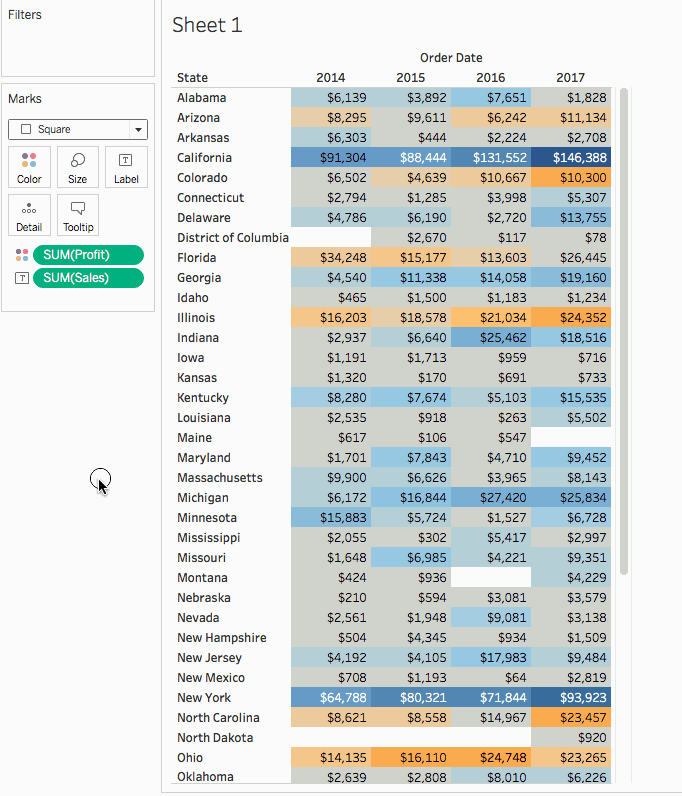
(可选)自定义快速表计算
- 在“标记”卡上,右键单击“Sum(Profit)”,并选择“编辑表计算”。
- 在打开的对话框中,您可以配置以下选项:
- 计算类型值的聚合方式计算的运算方式(如何对计算进行寻址和分区)
- 有关这些选项的详细信息
- 在您对计算进行更改时,可视化项将更新。将使用突出显示和编号来演示计算的运算方式。例如,在下图中,计算是针对每个州/省/市/自治区跨表进行运算的。
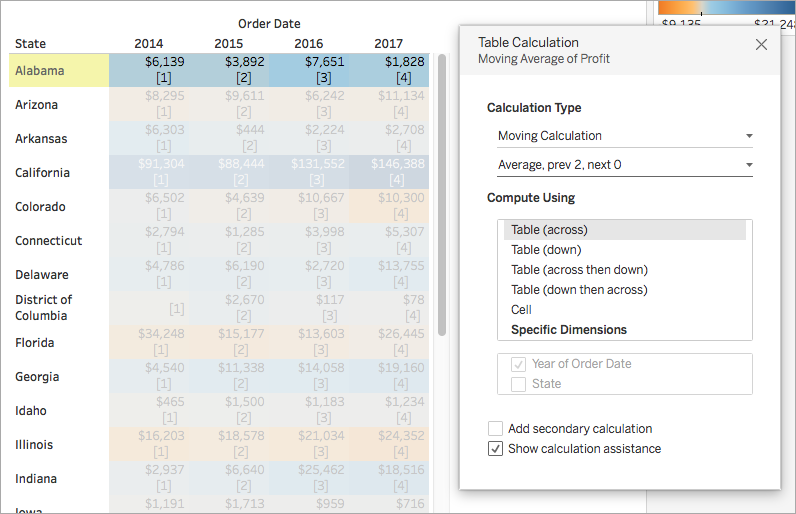
如果更改此设置,可视化项和突出显示的内容将更新以指明更改。